Vineをはじめよう!アカウントを作成する方法
投稿日: / 更新日:
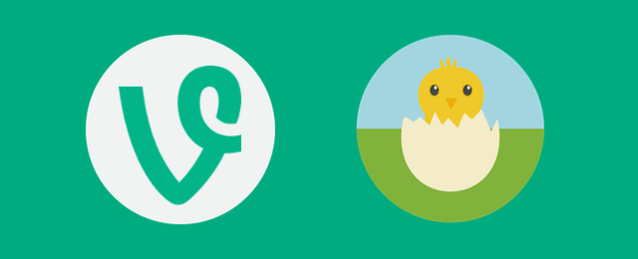
「これから新しくVineをはじめたい」という初心者のために、Vineへの登録方法を説明します。Vineのアカウントを作成するには、iPhoneやAndroidなどの、アプリのインストールが必要です。
アカウントの作成とは?
アカウントとは
アカウント(account)は、和訳すると「口座」という意味です。口座というと思い浮かべるのは銀行ですよね。あなたが銀行に口座を作り、そこにお金を預けるのと同じように、Vineを利用するには、Vineに口座を作り、そこにお金ではなく、「データ(プロフィールや動画など)」を預ける(投稿する)ことが必要です。この記事では、Vineのアカウントを作成する方法を紹介しています。
アカウント作成に必要なものは?
2015年現在、Vineは、アカウントを作成するのも、利用するのも無料です。課金されるということは一切ありません。必要なのは基本的にメールアドレスですが、メールアドレスを使わずに、Twitterアカウントを利用して登録することができます。
- メールアドレス
- 実際に利用できるメールアドレスの登録が必要です。このメールアドレスはパスワードを変更する時と、パスワードを忘れた時に再発行する時に必要です。また、別途重要なお知らせがある場合も、このメールアドレス宛てに連絡が来ます。架空のメールアドレスを登録すると、後で困るのでやめましょう。2015年2月現在、Vineから、メールマガジンのようなお知らせが届くということはありません。
- Twitterアカウント
- iPhoneの場合、メールアドレスではなく、Twitterアカウントを利用して簡単に登録することが可能です。この場合、メールアドレスを登録する必要はありません。しかしながら、メールアドレスは別途、アカウント設定から登録しておくことをお勧めします。そうしないと、パスワードを忘れた時や、重要なお知らせなどがあった場合に、連絡を受けることができません。
Twitterアカウントって必要なの?
よく誤解がありますが、Twitterアカウントは、アカウント作成に必ずしも必要ではありません。「Twitterアカウントを持っていないけどVineをはじめたい」「Twitterアカウントを持っているけど、Twitter上のユーザーには知られないでVineを運用したい」という場合は、TwitterのアカウントをVineに登録する必要は一切ありません。
Twitterアカウントで登録する場合の注意
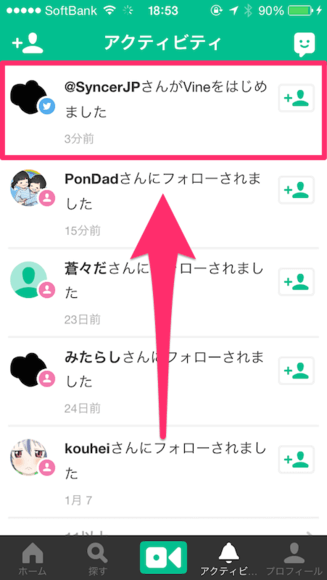
Twitterアカウントで登録する場合、「Twitter上であなたのことをフォローしていて、かつ、VineとTwitterを連携しているユーザー」に、あなたがVineを開始したことが知られてしまいます。これが問題な場合、Twitterアカウントを利用せず、メールアドレスを利用して登録するのをお勧めします。
AndroidだとTwitterアカウントで新規登録できない?
2015年2月現在、Android(Nexus7)のVineで、Twitterアカウントで新規登録しようとしたのですが、「IDとパスワードが間違っています」というエラーが表示され、登録できません。もしもAndroidをお使いの方で、私と同じようなエラーが発生する場合は、メールアドレスを使って、Vineのアカウントを作成しましょう。
年齢制限はあるの?
2015年2月現在、私の英語力(4くらい)でVineの利用規約を調べたところ、年齢の記述が見当たりませんでした。
料金はかかるの?
Vineは2015年1月現在、無料のサービスです。アカウント作成時も、サービスの利用中も、課金されることはありません。
利用規約ってどこ?
Vineの最新の利用規約は、ウェブサイト上で確認することができます。下記リンクよりアクセスして下さい。
アカウントを作成する手順(Twitter)
iPhoneを利用している場合、Twitterアカウントを利用して、簡単にVineのアカウントを作成することができます。ただし、Twitter上でのあなたのフォロワーで、VineとTwitterを連携しているユーザー全員に、あなたがVineを始めたことを知られてしまう点にご注意下さい。
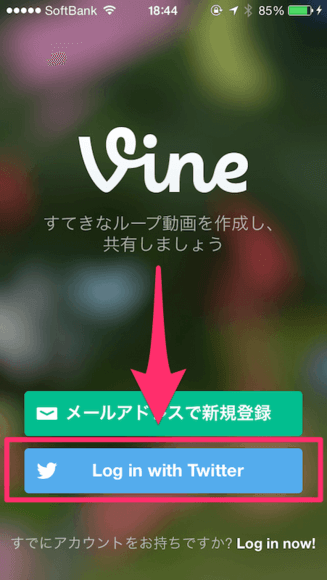
Vineを起動して、「Log in with Twitter」をタップして下さい。
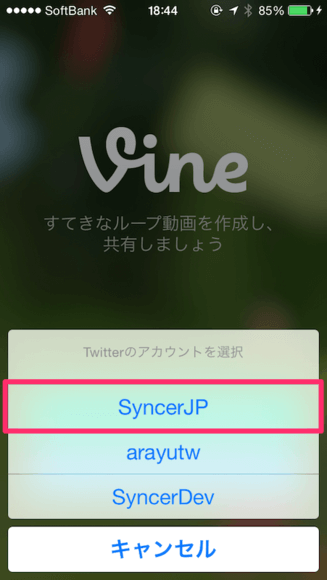
ここで、「VineがTwitterにアクセスしてもいいですか?」というような確認メッセージが表示されるので、「許可する」を選択して下さい。すると、下から、あなたのTwitterアカウント一覧が出てきます。その中から、Vineで利用したいTwitterアカウントをタップして下さい。例えば、サンプル図の場合、Twitterの@SyncerJPで、Vineを開始します。
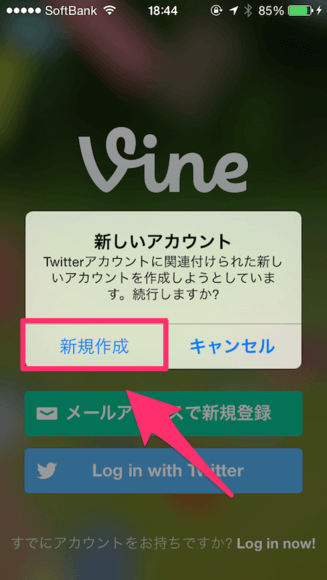
「Twitterに関連付けられた新しいアカウントを作成しようとしています。続行しますか?」という確認メッセージが表示されます。よければ、「新規作成」をタップして下さい。
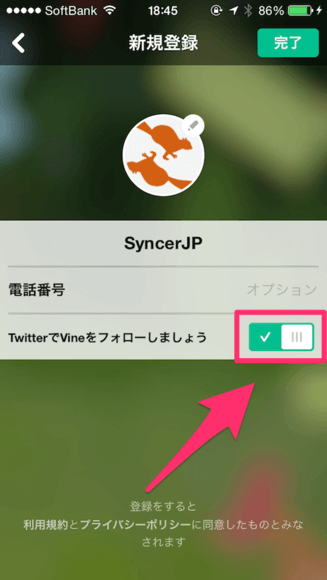
「電話番号」と「TwitterでVineをフォローしましょう」というフォームが出てきます。電話番号は入力する必要がありません。「TwitterでVineを〜」は、Twitter上で、Vineの公式アカウント(@vine)をフォローするかの確認です。デフォルトで「フォローする」が選択されているので、それが嫌な場合は、赤枠の部分をタップしてトグルをオフにして下さい。
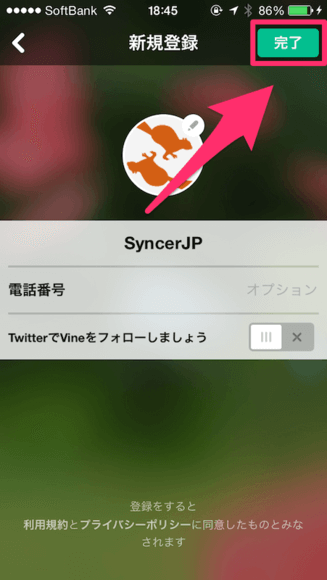
準備ができたら、画面右上にある「完了」をタップして下さい。
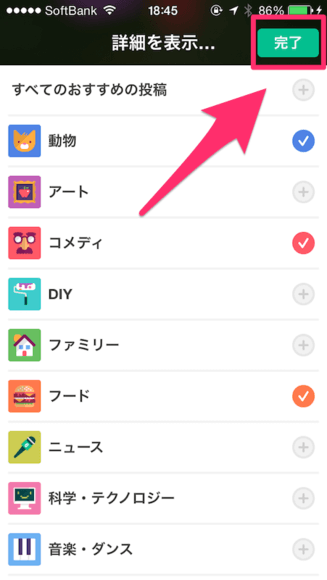
続いて、あなたの興味のあるカテゴリを選択する画面に移動します。Vineは、あなたのホームタイムライン(マイページ)に、あなたが好みそうな動画を自動で表示するようになっていて、どの動画を表示するかの判定に使われます。準備ができたら、画面右上の「完了」をタップして下さい。
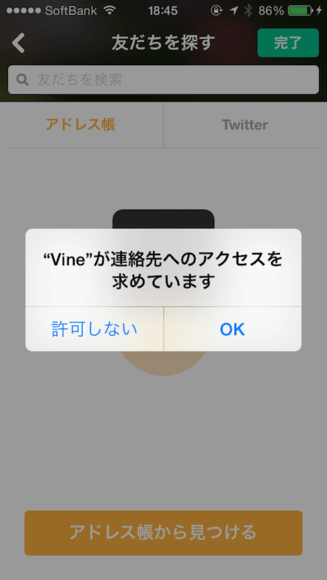
「Vineが連絡先へのアクセスを求めています」というメッセージが表示されます。許可すると、あなたのスマホに登録してある連絡帳から、Vineに登録しているユーザーを検索できます。逆にあなた自身も検索されることになります。これはプライバシー上、よろしくないので「許可しない」をタップしましょう。
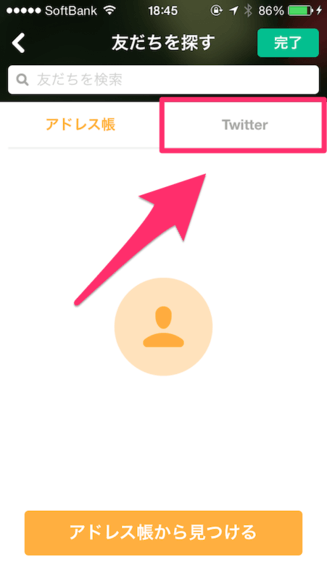
「友だちを探す」という画面に移動します。ここでVine上でフォローするユーザーを検索できます。が、最初は別に誰もフォローしなくてもいいですよね。画面上部にある「Twitter」というタブをタップして下さい。
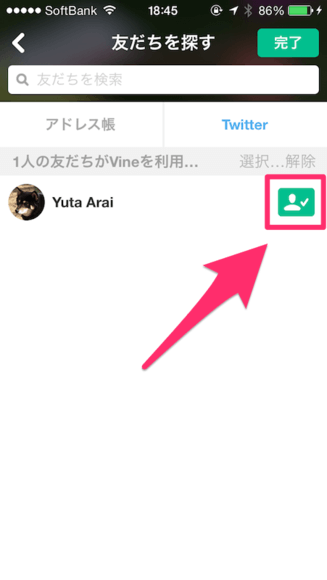
Twitter上であなたと繫がりのある、Vineユーザーの一覧が表示されます。ここに表示されるユーザーはデフォルトで、Vine上でフォローする設定になっているので、フォローしたくないユーザーを外して下さい。外すには、各ユーザーの右側にある人型のアイコンをタップして下さい。緑色の場合はフォローします。白色の場合はフォローしません。
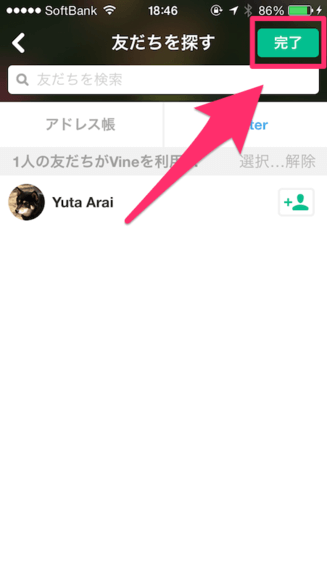
準備ができたら、画面右上にある「完了」をタップして下さい。

1人もユーザーをフォローしない場合、「友だちとつながるとVineはもっと楽しい」という片言の確認メッセージが表示されますが、それでもいいなら「あとで」をタップして下さい。
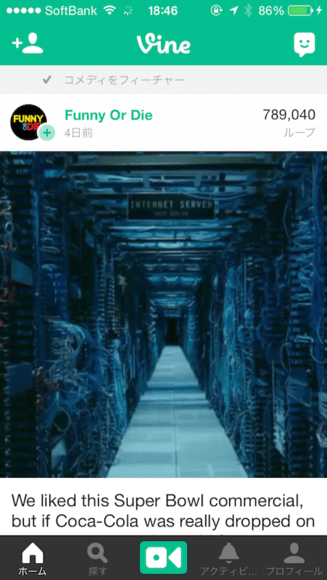
これでアカウントを作成することができました!お疲れ様でした!
アカウントを作成する手順(メール)
この章では、アカウントの作成方法を解説します。お使いの端末に合わせて、項目を選択して下さい。
iPhoneの場合
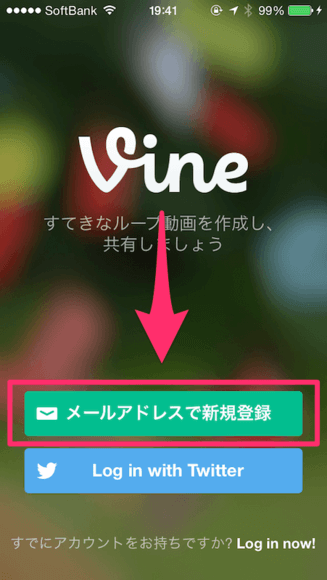
Vineを立ち上げたら、「メールアドレスで新規登録」をタップして下さい。
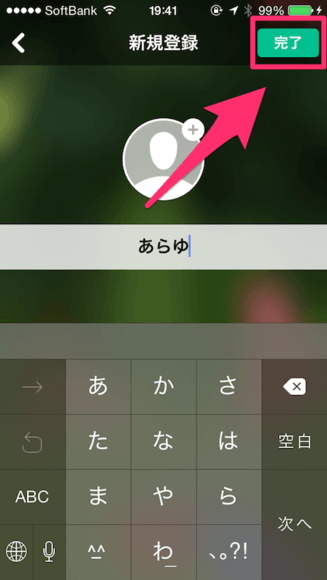
Vine上で利用する、あなたのニックネームを入力して下さい。顔の部分をタップすると、アイコンを登録することができます。ユーザー名は入力必須です。ユーザー名、アイコンともに、後からいつでも変更することができます。よろしければ、画面右上にある「完了」をタップして下さい。

アイコン(プロフィール画像)を登録しないままだと、確認メッセージが表示されますが、「後で設定すればいいや」という場合は「スキップ」をタップして下さい。
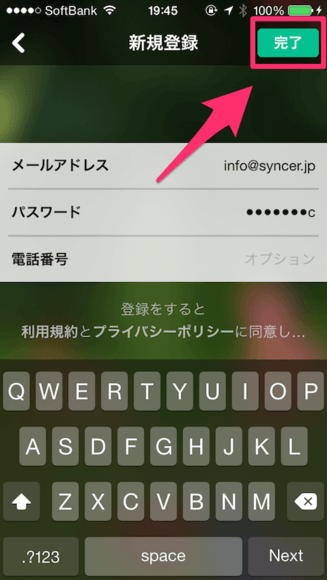
メールアドレスとパスワードを入力する画面に移動します。電話番号は入力する必要はありません。準備ができたら画面右上の「完了」をタップして下さい。
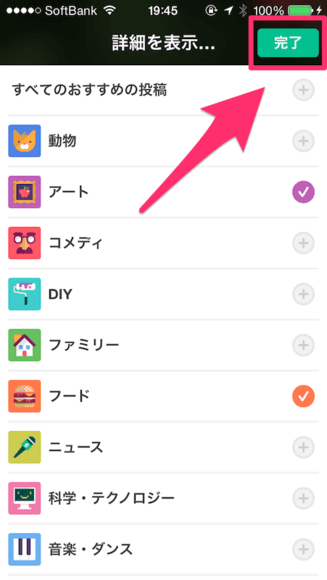
続いて、あなたの興味あるカテゴリを選択します。ここで選んだカテゴリに基づいて、Vineがあなたのホームタイムライン(マイページ)に、お勧め動画を表示します。興味のあるカテゴリをタップすると、チェックを付けることができます。準備ができたら画面右上の「完了」をタップして下さい。
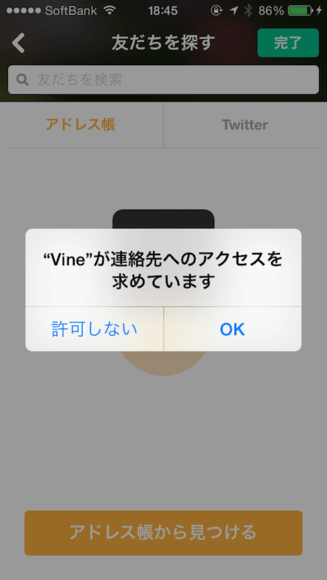
「Vineが連絡先へのアクセスを求めています」というメッセージが表示されます。許可すると、あなたのスマホに登録してある連絡帳から、Vineに登録しているユーザーを検索できます。逆にあなた自身も検索されることになります。これはプライバシー上、よろしくないので「許可しない」をタップしましょう。
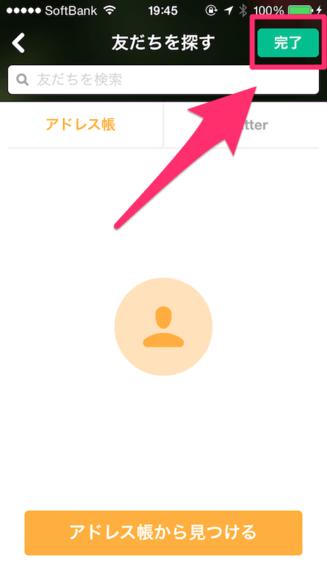
「友だちを探す」という画面です。Vineでフォローするユーザーを探すということですが、フォローはいつでもできるので必要ありません。画面右上の「完了」をタップしてスキップしましょう。

「友だちとつながるとVineはもっと楽しい」という確認メッセージが表示されますが、問題ないので、「あとで」をタップして下さい。
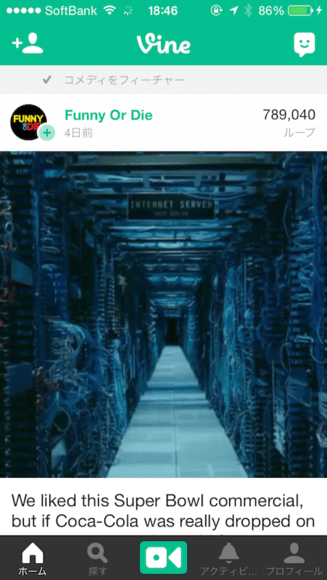
アカウントの作成が完了し、あなたのホームタイムラインに移動します。これで作業は完了です。Vineを楽しんで下さい。
Androidの場合
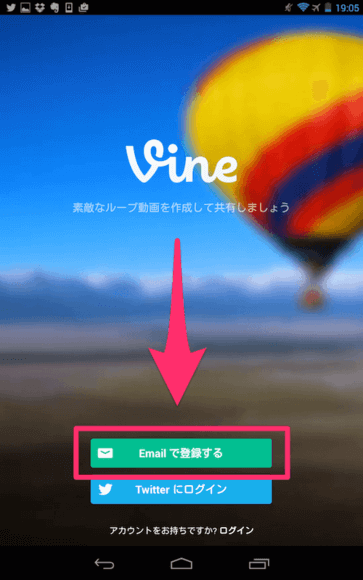
Vineのアプリを起動するとログイン画面に移動します。「Emailで登録する」をタップして下さい。
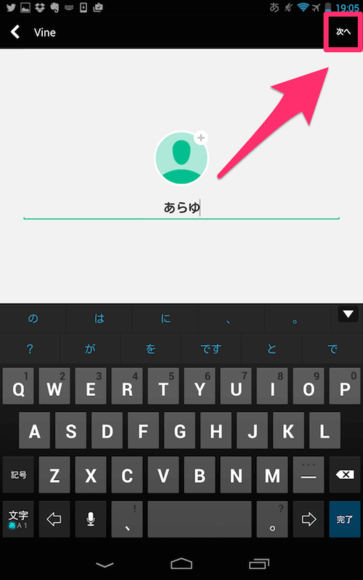
ユーザー名を入力し、画面右上にある「次へ」をタップして下さい。ここで顔アイコンをタップすると、アイコンの設定をすることができますが、これはいつでもできるので、迷ったらスキップしてしまってもかまいません。ユーザー名も後で変更することができます。
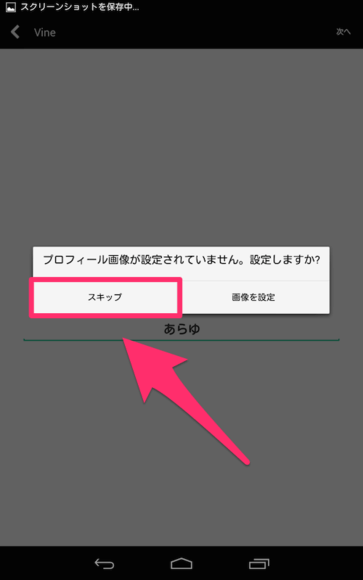
アイコンが未設定の場合、このように「プロフィール画像が設定されていません。設定しますか?」という確認メッセージが表示されます。問題ないなら「スキップ」をタップして次に進んで下さい。
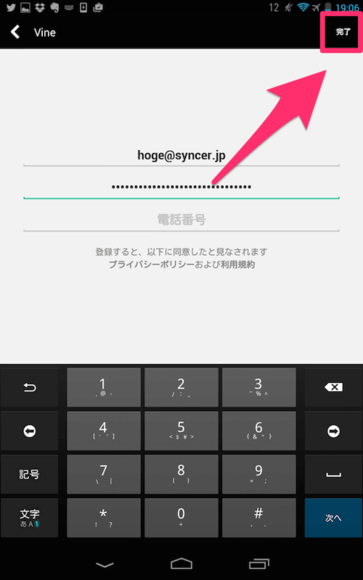
メールアドレスとパスワードを入力する画面に移動します。電話番号の項目もありますが、入力する必要はありません。
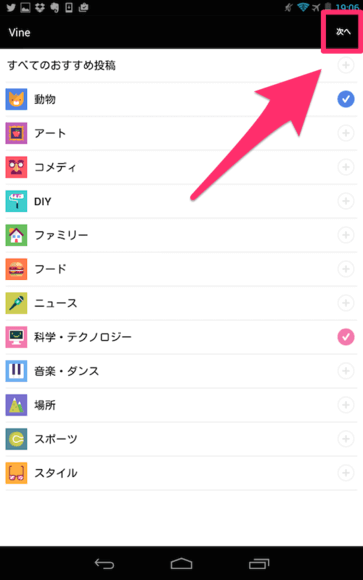
興味のあるチャンネルを設定する画面に移動します。例えばここで「動物」を選択すると、あなたのホームタイムライン(マイページ)に、動物関連のお勧め動画が表示されるようになります。準備ができたら画面右上の「次へ」をタップして下さい。
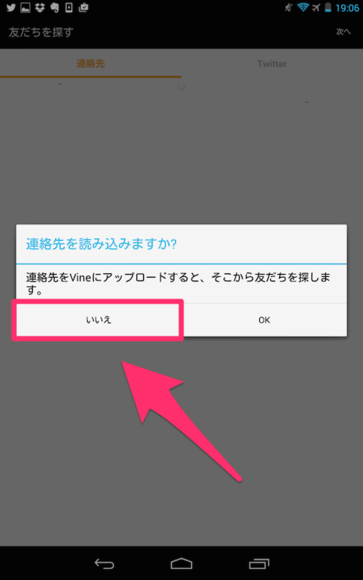
突然、「連絡先を読み込みますか?」という確認メッセージが表示されます。ここで「OK」をタップすると、あなたのスマホ(端末)に記録されている連絡先(電話番号、メールアドレス)がVineのサーバーにアップされ、その連絡先でVineに登録しているユーザーを検索することができます。逆にあなたも検索されることになります。プライバシー上、よろしくないので、ここは「いいえ」をタップしましょう。
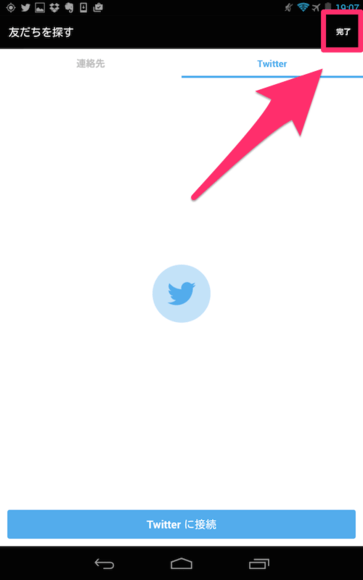
「友だちを探す」という画面に移動します。ここでは、Vine上でフォローする人を選択することができます。フォローはいつでもできるので、画面右上の「次へ」をタップして、この行程はスキップして大丈夫です。
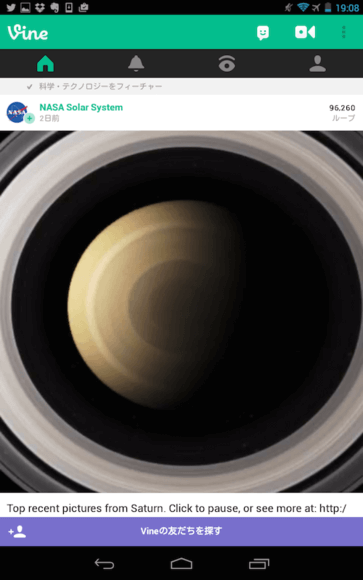
これで、アカウントの作成が完了しました。あなたのホームタイムライン(マイページ)に移動しました。好きな動画を検索するなり、動画を投稿するなり、自由にVineを楽しみましょう!

